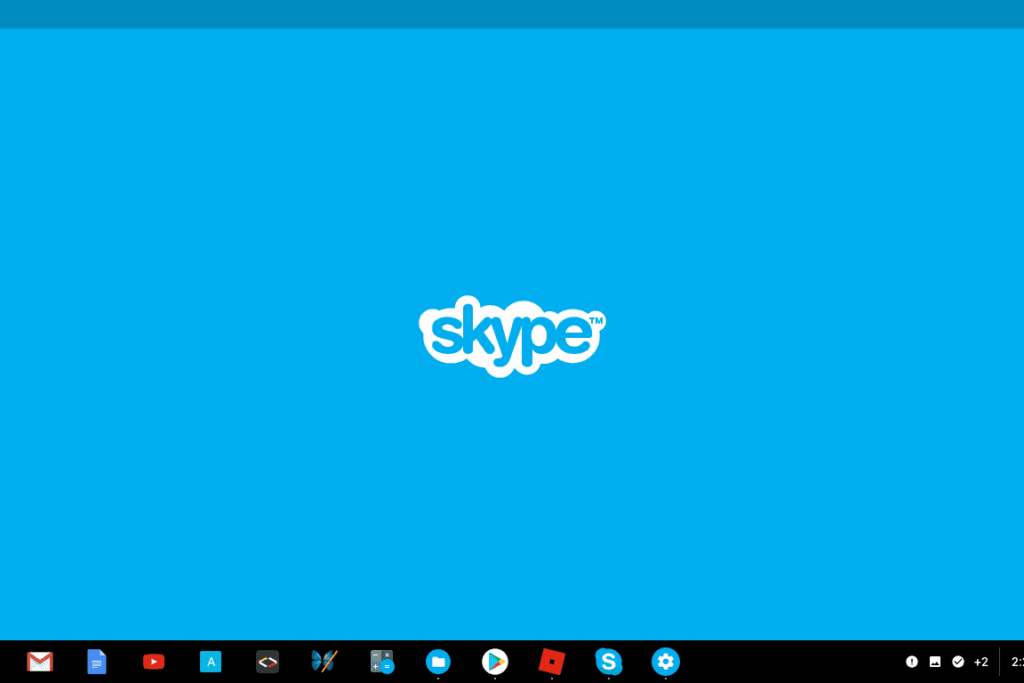Comment utiliser Skype sur un Chromebook
ce qu’il faut savoir
- Il existe deux manières principales d’exécuter Skype sur un Chromebook.
- Idéalement, votre Chromebook prendra en charge l’application Skype du Google Play Store.
- Sinon, vous pouvez accéder à Skype via un navigateur Web.
La plupart des nouveaux Chromebooks exécutent des applications du Google Play Store, ouvrant une multitude de fonctionnalités auparavant indisponibles sur Chrome OS. Une application populaire est Skype, qui vous permet de communiquer en ligne via le chat vocal, vidéo et textuel.
Cependant, avec de nombreux Chromebooks plus anciens, la prise en charge de Google Play Store n’est pas toujours disponible. Si votre modèle entre dans cette catégorie, il existe une solution de contournement qui vous permet d’utiliser la webcam et le microphone pour les appels audio et vidéo via l’interface basée sur le navigateur Skype. Bien qu’il n’ait pas toutes les cloches et les sifflets de l’application Skype, cette alternative Web uniquement fait le travail en imitant presque l’expérience de bureau.
Obtenir Skype
Pour savoir si votre modèle de Chromebook prend en charge l’application Google Play, ouvrez l’application Paramètres. Si vous faites défiler l’interface et que vous ne trouvez pas la section Google Play Store, votre appareil ne peut pas installer l’application Skype. Cependant, si vous trouvez cette section, vérifiez que le service est activé.
Pour installer Skype à l’aide de l’application, ouvrez le lien dans le Google Play Store et installez-le comme d’habitude.
Utiliser l’application Skype sur un Chromebook
Lorsque vous vous connectez à Skype pour la première fois, il vous sera demandé si vous souhaitez que l’application accède à vos contacts. Cette étape est facultative et vous pouvez continuer en autorisant ou en refusant le processus. Plusieurs questions relatives aux autorisations vous seront également posées.
Vos réponses à ces questions déterminent ce que l’application fera, comme les appels vidéo à l’aide de la webcam de votre Chromebook. Si vous choisissez de refuser certains accès et essayez d’utiliser une fonctionnalité qui l’exige, l’autorisation vous sera à nouveau demandée lorsque vous essaierez.
Utiliser la version Web de Skype sur votre Chromebook
Si votre modèle de Chromebook ne tire pas parti de l’application Google Play, vous pouvez utiliser la version Web de Skype. De là, vous pouvez accéder à toutes les méthodes de communication fournies par l’application.
Ouvrez le navigateur Chrome et visitez web.skype.com. Connectez-vous au service ou créez un compte gratuit. Une fois connecté, vous verrez l’interface Web. À partir de là, vous pouvez lancer des appels téléphoniques, des chats vidéo et textuels et accéder aux contacts stockés. Vous pouvez également envoyer et recevoir des demandes de contact à votre famille, vos amis ou vos collègues.
Comme pour l’application Skype, certaines autorisations doivent être accordées avant que la webcam, le microphone et le système de fichiers puissent être utilisés. La principale différence est que dans ce cas, le navigateur Chrome demande l’autorisation, pas l’application.
Merci de nous en informer!
Dites-nous pourquoi !
D’autres détails ne sont pas assez difficiles à comprendre